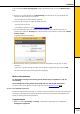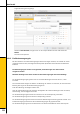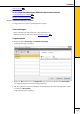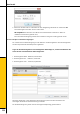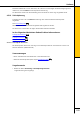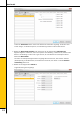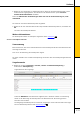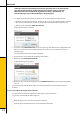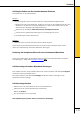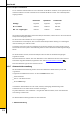User manual
Software
213
Schichtplan ändern nur für einen bestimmten Zeitraum
Sie befinden Sich in der Schichtplanung.
Beispiel 1:
1. Sie haben folgende Optionen für das Ändern der Schicht/Schichtplanungsassistenten:
Markieren Sie links einen Mitarbeiter. Klicken Sie nun rechts in der Kalenderansicht die rechte
Maustaste in der Zeile des markierten Mitarbeiters. In dieser Zeile markieren Sie nun den
Zeitraum für den die Änderung Gültigkeit haben soll.
Wählen Sie die Schaltfläche AZ-Profil zuweisen/ Schichtprofil zuweisen.
Nehmen Sie die gewünschten Änderungen vor und bestätigen Sie mit OK.
Die Änderungen wurden übernommen.
Beispiel 2:
1. Sie können einen von Ihnen markierten Zeitraum direkt kopieren.
Durch Klicken der Rechten Maustaste können Sie nun die Kopieren-/Einfüge-Option nutzen.
(Siehe auch Schichteinträge auf andere Mitarbeiter übertragen).
Änderung des kompletten Planes für einen bestimmten Mitarbeiter
Gehen Sie für Änderungen des kompletten Planes für einen bestimmten Mitarbeiter wie bei der
Erstzuweisung vor. Siehe hierzu Schichtplan zuweisen .
Schichteinträge auf andere Mitarbeiter übertragen
Dazu markieren Sie den entsprechenden Bereich. Mit rechter Maustaste und dem Befehl Kopieren
werden die markierten Einträge kopiert.
Mit rechter Maustaste und dem Befehl Einfügen werden die markierten Einträge an den
gewünschten Stellen eingefügt.
Schichteinträge löschen
Markieren Sie in der Kalenderansicht den zu löschenden Bereich.
Öffnen Sie mit der rechten Maustaste das Kontextmenü.
Wählen sie Löschen.
Der markierte Bereich ist nun profillos.
Wir empfehlen generell jedem Zeitraum ein Profil zu hinterlegen.
211